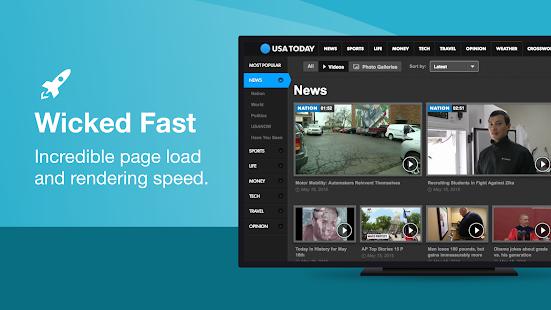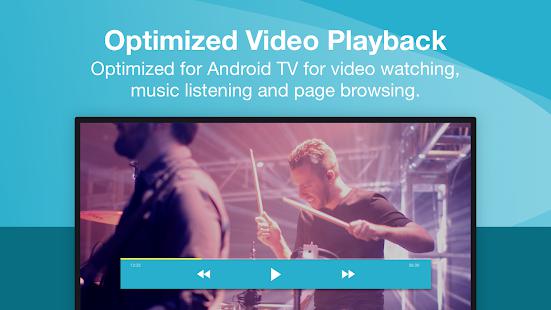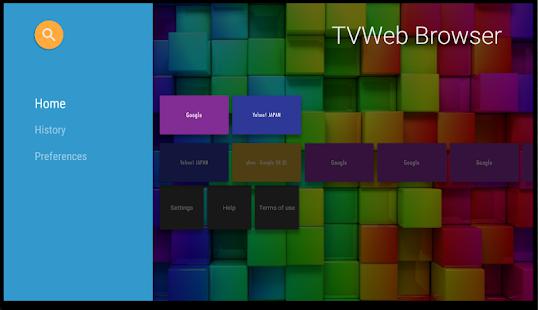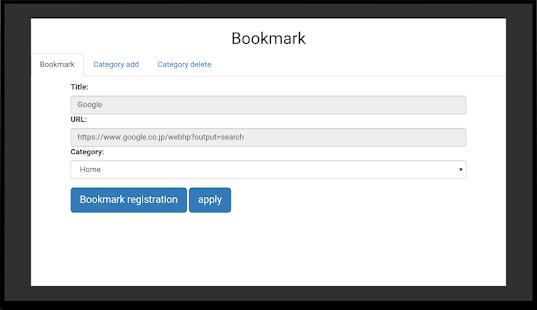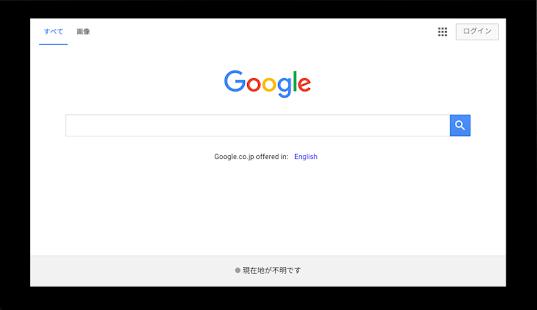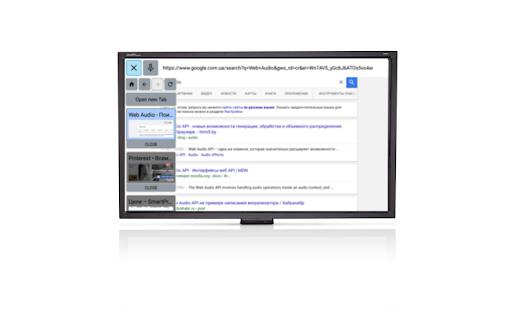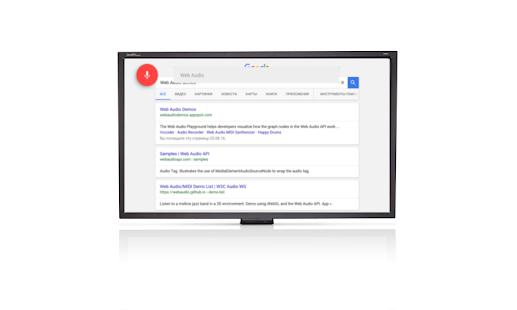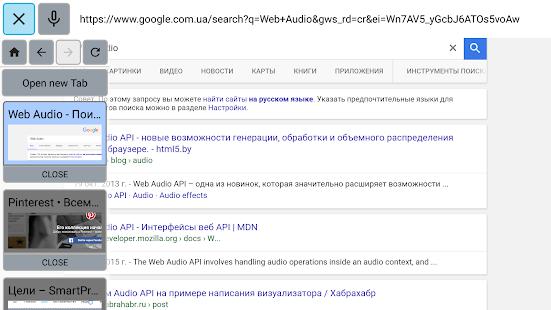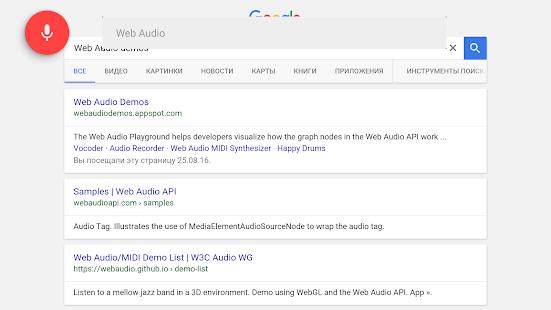Технология Smart TV превратила современные телевизоры в полноценные устройства для веб-серфинга. Теперь на телевизоре можно не только смотреть ТВ программы, но также устанавливать приложения из магазина Google Play и выходить в интернет.
В числе таких приложений есть браузеры для операционной системы Android, которые хорошо совместимы с Android TV. Единственным неудобством может стать управление пультом дистанционного управления, но этот вопрос решается подключением клавиатуры и мыши к телевизору.
В этой статье мы рассмотрим три лучших браузера для Android TV с функцией полноэкранного режима и управлением с пульта дистанционного управления. Каждый из этих браузеров имеет свои особенности и преимущества. Скачать и установить браузеры можно из Google Play непосредственно на телевизор или ТВ-приставку.
Puffin TV Browser
Puffin TV Browser – один из браузеров, поддерживающих просмотр в полноэкранном режиме и управление пультом дистанционного управления. С его помощью можно просматривать сайты и онлайн-видео в режиме полного экрана, который активируется автоматически при открытии любых страниц.
Браузер для Android TV с полной поддержкой пульта, закладками и синхронизацией
Интерфейс Puffin TV Browser напоминает дизайн браузера Firefox. Единственным минусом является дневное ограничение по времени бесплатного использования. Разработчики предусмотрели только 1 час просмотра без покупки платного тарифа.
Преимущества Puffin TV Browser:
- оптимизация воспроизведения видео-контента;
- скорость воспроизведения видео регулируется;
- высокая скорость загрузки;
- поддерживается Adobe Flash Player;
- удобное управление с помощью пульта.
TV Bro
TV Bro – это еще один браузер с мультиязычным интерфейсом, специально предназначенный для использования на Android TV. Этот шустрый браузер управляется пультом дистанционного управления. С его помощью можно получить доступ к любому мультимедийному контенту – ролики на YouTube, онлайн сериалы и фильмы на различных сайтах, Торрент-ТВ, видео в ВКонтакте и многое другое.
Особенностью данного браузера является реализация адаптивной скорости движения мыши, присутствует поддержка и расширенная настройка пульта дистанционного управления. Один из главных плюсов – полное отсутствие рекламы. Поисковиком по умолчанию назначен Google, есть голосовой поиск. Полноэкранный просмотр также присутствует.
Преимущества TV Bro:
- поддержка вкладок и закладок.
- возможность голосового поиска;
- есть функция рендеринга видео;
- встроенный менеджер загрузок;
- сохраняется история поиска;
- добавление страниц в избранное;
- возможность масштабирования страниц.
Firefox TV
Это один из самых стабильных и надежных браузеров, как для ПК, так и для Android TV. Это мощный и стабильный браузер для быстрого интернет-серфинга и просмотра видео в интернете. Сайты загружаются быстро, видео воспроизводится без тормозов, поиском по умолчанию установлен Google, голосовой поиск присутствует.
Браузер TV Bro для Android TV, Google TV.
Установить данный браузер можно из Google Play. Браузер сразу переходит в полноэкранный режим при просмотре сайтов и видеороликов. Управлять браузером можно непосредственно через пульт ДУ.
Преимущества Firefox TV:
- блокировка рекламы;
- приватность и конфиденциальность;
- защита данных пользователей;
- синхронизация с другими устройствами;
- гибкие настройки браузера;
- возможность установки плагинов;
- низкое потребление ресурсов.
Все три вышеописанных браузера хорошо подходят для использования на Android TV. Полноэкранный режим в них активируется по умолчанию при открытии любых сайтов, ничего специально делать для этого не нужно. Просматривать содержимое веб-ресурсов можно на большом экране, при этом строка поиска не будет мешать просмотру. А если дополнительно подключить мышь и клавиатуру, то использовать браузер на ТВ будет еще удобнее.
Источник: s.prtv.su
Какой браузер лучше установить на Андроид ТВ – ТОП-6 приложений
Браузер для Андроид ТВ необходим для комфортного пользования телевизионной приставкой. Такой гаджет открывает пользователям множество возможностей, среди которых доступ к онлайн-кинотеатрам, например, Netflix или Amazon, а также просмотр сохраненного локального медиа контента посредством установленных программ Kodi и Plex, или трансляция игр с компьютера на телевизор.
Какой браузер лучший для Андроид ТВ
Одна из главных функций Android TV Box – доступ к интернету. Но, для этого необходим веб-обозреватель, который не предустанавливается разработчиками, то есть его нужно ставить самостоятельно. В интернете имеется множество разных браузеров, как выбрать? В статье представим список самых рейтинговых и полезных программ. Причем некоторыми браузерами нельзя управлять посредством пульта, а только с помощью контроллера или через приложение в смартфоне.
Скачать приложения можно через официальный маркет – play.google.com. Утилита установлена в приставке, запустите ее и введите в поисковой строке название веб-обозревателя для скачивания.
Puffin TV Browser
Преимуществом Puffin TV Browser считается то, что он позволяет пользоваться пультом ДУ от приставки для управления. То есть, вам не придется устанавливать сторонние приложения или подключать контроллер, чтобы воспользоваться веб-обозревателем. Более того, разработчики выпустили специальную версию программы, полностью адаптированную под телевизоры. Таким образом можно утверждать, что его интерфейс отличается удобным расположением функций и легок в изучении.
Среди встроенного функционала выделим возможность сканирования QR-коды, что позволит добавлять и мгновенно открывать нужные сайты, а также поддержку Adobe Flash, который требуют некоторые сайты для работы. Местоположение серверов – США, то есть, вы будете пользоваться американской версией сайтов.
Как подключить универсальный пульт к телевизору Филипс: коды, инструкция

Google Chrome
По сути Google Chrome должен предустанавливаться в приставке Android TV, ведь она также от разработчиков Гугл. Но, производитель не счел это важным, и предоставил пользователям выбор браузеров. Еще более странный факт – вы не найдете адаптированную версию браузера для телевизора, и она отсутствует в официальном магазине – Android TV Play. Несмотря на это, Chrome все равно попадает в список рекомендуемых веб-обозревателей для телевизионной приставки.
Скачать программу можно с Play Store. Оно будет работать и предоставлять тот же функционал, что и на компьютере или смартфоне. Если вы войдете в аккаунт в настройках Хром, то сможете пользоваться своими закладками, созданными ранее, или авторизоваться на сайтах и в аккаунтах без дополнительного ввода пароля с логином.
Mozilla Firefox
Следующий браузер для Андроид Смарт ТВ – Mozilla Firefox. Он часто используется на компьютерах и телефонах. Здесь также, как и в Хром, отсутствует адаптированная версия для телевизоров, но это не значит, что его нельзя устанавливать. Основным достоинством программы считается возможность установки разных расширений, которые беспроблемно работают на Андроид ТВ.
Также, если верить многочисленным отзывам пользователей, то на Firefox видеосервис YouTube работает намного быстрее, чем при использовании специального приложения Ютуба. Помимо этого, Mozilla можно управлять с помощью пульта, наводя курсор в нужную область на экране.
TVWeb Browser
TVWeb можно назвать аналогом уже рассмотренной программы – Puffin TV Browser. Он также полностью адаптирован под телевизионные приставки. Более того, он изначально разрабатывался для Android TV.

Простая навигационная система не вызовет сложностей при изучении. Слева расположена поисковая система, история просмотров, параметры. Он лишен лишних компонентов в интерфейсе и максимально прост.
Ошибка 106 на телевизоре LG Smart TV при подключении к Wi-Fi и интернету: как исправить?
Разработчики предусмотрели голосовой поиск, позволяющий пользователям искать нужную информацию посредством голосовых команд. Также встроена система закладок, можно переключиться на другого пользователя, открыв второй аккаунт, настроить поисковую систему или беспроблемно управлять курсором с помощью пульта.
Если у Вас остались вопросы или есть жалобы — сообщите нам

Задать вопрос
Веб-браузер для Android TV
Веб-обозреватель для Android TV, как можно догадаться по названию – создан специально для приставки, как и рассмотренный выше TVWeb.

Интерфейс и навигация немного хуже, чем в двух других адаптированных браузерах. Но, это дело предпочтений, и веб-обозреватель часто используется на телевизорах. По функционалу он не уступает другим программам, также предусматривает раздел истории посещенных страниц, закладки, поддержка HTML5 и т.д. Единственный способ управления – пульт.
TV Bro
Следующий браузер для Android TV, который стоит рассмотреть – TV Bro. Имеет собственного голосового помощника, что значительно упрощает поиск информации и пользование программой в целом. Разработчики встроили все нужные библиотеки и менеджер загрузок. Приложение полностью русифицировано и бесплатно.

Главное преимущество – интерфейс и удобное расположение часто используемых функций. А если отключить рекламу, то данный веб-обозреватель можно назвать лучшим для приставки в рейтинговом списке.
Как установить браузер на Андроид ТВ бокс
Установка программы осуществляется одним из двух вариантов. Первый подразумевает использование компьютера, к которому подключается приставка, а второй – ES Проводник. Рассмотрим каждый способ подробно.
Способ 1: с помощью другого устройства
- Зайдите на страницу официального маркета – play.google.com.
- Выполните вход в профиль.
- В меню с левой стороны перейдите в раздел «Приложения».

- В поисковой строке введите название нужной утилиты.
- Откроется страница, где вы увидите все программы со схожим названием.
- Выберите первый вариант.

- Далее в выпадающем меню выберите устройство, на которое требуется установить утилиту.
- Подтвердите процедуру и дождитесь скачивания. Важно, чтобы приставка была подключена к Wi-Fi.
Как на телевизоре DEXP настроить цифровое телевидение — пошаговая инструкция
Способ 2: с помощью ES Проводника
Второй метод – ES Проводник. Установить его можно с предустановленного маркета – Play Market. Ярлык для запуска появится на основном экране.

- Запустите установленный софт и перейдите во вкладку «Закладки».

- В выпадающем списке нажмите на «Yahoo».

- Запустится встроенный браузер. Введите в поисковой строке название нужной программы со вставкой «apk», как указано на скриншоте.

- Система продемонстрирует множество сайтов, откуда можно скачать установочник. Ваша задача – выбрать проверенный вариант, где файлы проходят проверку на вирусы.

- Нажмите на кнопку скачивания и затем «Установить».

Таким образом можно установить абсолютно любое приложение на приставку. Но, такой способ ненадежен, ведь далеко не все сайты проводят проверку файлов на вредоносное ПО, то есть, существует высокий риск занести вирусы в систему.
Другие способы просмотра веб-страниц на Android TV
Если представленные браузеры не нравятся, или по определенным причинам вы не можете их установить, то воспользуйтесь альтернативными методами.
GameStream
С помощью GameStream можно самостоятельно добавить определенную игру через установленную программу от Nvidia GeForce Experience на ПК. Если добавить – C:Windows System32mstsc.exe – утилиту для подключения к удаленной рабочей области, то сможете подключаться к экрану компьютера и просматривать рабочий стол без каких-либо проблем.
Chromecast
Приставка Андроид обладает встроенной функцией – Chromecast. Она позволяет транслировать монитор компьютера на телевизор. То есть, вы можете воспользоваться браузером на ПК и просматривать нужный контент на телевизоре посредством данной технологии. Единственный минус способа – может быть задержка при передаче изображения.
Богдан Гришанов (Написано статей: 71)
Администратор сайта, редактор и эксперт. Закончил Институт международных экономических связей в городе Москве, и связал свою жизнь с техникой. На сегодняшний день является опытным специалистом в пользовании ТВ, приставками, тюнерами, ресиверами, гаджетами, смартфонами и умными устройствами. Именно поэтому его задача — проверять подлинность и точность предоставляемой информации. Просмотреть все записи автора →
Источник: smarts-iptv.com
Браузеры для Android TV

Всем привет! Предлагаю очередной раз поднять больную тему браузеров для Android TV. В разделе «вопрос – ответ» уже много раз обговаривалось одно и тоже, поэтому я решил посвятить целый пост браузерам, которые адаптированы под Андроид ТВ и ТВ Боксы.
К сожалению популярные браузеры, такие как Chrome, Opera, Yandex, Firefox не адаптированы для ТВ и не поддерживают управление пультом Д/У, собственно это и является причиной отсутствия этих приложений в Google Play для ТВ. Тем не менее выбор есть, и я предлагаю рассмотреть ТОП лучших браузеров ниже.
Puffin TV Web Browser
Очень интересный вариант. Этот браузер сделан специально для ТВ, соответственно он есть Google Play TV и поддерживает пульт Д/У. Кроме этого, в нём прекрасно работает голосовой поиск, встроены все необходимые плагины и библиотеки, что даёт возможность смотреть фильмы, загружать файлы и все остальные повседневные задачи.
За всё время использование Puffin TV я заметил лишь один недостаток – браузер полностью на английском языке, но, там особо и читать ничего не нужно, разве что в настройках приложения, не более того.
Puffin TV — Доступен в Google Play

TVWeb Browser
Не знаю почему у этого приложения такой низкий рейтинг, но оно прекрасно справляется со всеми поставленными задачами на телевизоре. Отличное управление, идеальное воспроизведение медиа файлов и даже онлайн игр.
Отличия от «Puffin TV» в том, что нет голосового поиска, а в остальном всё тоже самое за исключением интерфейса. Однозначно программа заслуживает вашего внимания, поэтом устанавливаем и пробуем:
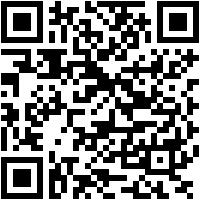
TV Bro
Пожалуй, это мой самый любимый браузер для Андроид ТВ, поэтому я Вам его рекомендую. ТВ Бро ничем не уступает предыдущим браузерам и даже немного превосходит.
Управление явно лучше, чем у других браузеров, есть голосовой поиск, поддерживает все необходимые библиотеки, есть встроенный менеджер загрузок, полностью на русском языке. Кроме этого, встроено еще много чего для стабильной работы, но перечислять то, что вам будет не понятно не вижу смысла.
В любом случае Вы должны его попробовать, и я уверен, что ТВ Бро Вам тоже понравится.
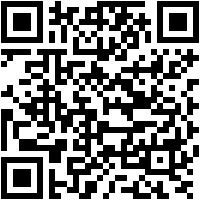
Этого вполне достаточно чтоб определится с выбором и с комфортом заниматься серфингом в интернете с ТВ. Еще могу посоветовать отключить рекламу, и тогда будет вообще здорово!
Источник: webhalpme.ru